ClickHouse es un sistema de gestión de bases de datos gratuito, de código abierto y orientado a columnas. Se utiliza para el procesamiento analítico en línea y le permite generar informes analíticos mediante consultas SQL en tiempo real. Almacena registros en bloques agrupados por columnas en lugar de filas. Por lo tanto, pasa menos tiempo leyendo datos mientras completa consultas. Además, las bases de datos orientadas a columnas pueden calcular y devolver resultados mucho más rápido que los sistemas tradicionales basados en filas para ciertas cargas de trabajo.
En esta publicación, le mostraremos cómo instalar la base de datos ClickHoust en Debian 11.
Requisitos
- Un servidor que ejecuta Debian 11.
- Se ha configurado una contraseña raíz en su servidor.
Cómo empezar
Antes de comenzar, deberá actualizar los paquetes de su sistema a la versión actualizada. Puede actualizarlos ejecutando el siguiente comando:
apt-get update -y
Una vez que todos los paquetes estén actualizados, instale otros paquetes requeridos usando el siguiente comando:
apt-get install curl gnupg2 wget git apt-transport-https ca-certificates -y
Una vez que todos los paquetes necesarios estén instalados, puede continuar con el siguiente paso.
Instalar ClickHouse en Debian 11
De forma predeterminada, el paquete ClickHouse no está incluido en el repositorio predeterminado de Debian 11. Por lo tanto, deberá agregar el repositorio de ClickHouse a su sistema.
Primero, descargue y agregue la clave GPG usando el siguiente comando:
apt-key adv --keyserver keyserver.ubuntu.com --recv E0C56BD4
Obtendrá el siguiente resultado:
Executing: /tmp/apt-key-gpghome.WyTt1Mpvh7/gpg.1.sh --keyserver keyserver.ubuntu.com --recv E0C56BD4 gpg: key C8F1E19FE0C56BD4: public key "ClickHouse Repository Key <[email protected]>" imported gpg: Total number processed: 1 gpg: imported: 1
A continuación, agregue el repositorio de ClickHouse a la APT usando el siguiente comando:
echo "deb http://repo.yandex.ru/clickhouse/deb/stable/ main/" | tee /etc/apt/sources.list.d/clickhouse.list
A continuación, actualice el repositorio e instale ClickHouse con el siguiente comando:
apt-get update -y
apt-get install clickhouse-server clickhouse-client -y
Durante la instalación, se le pedirá que proporcione una contraseña para el usuario administrador de ClickHouse como se muestra a continuación:
Enter password for default user: Password for default user is saved in file /etc/clickhouse-server/users.d/default-password.xml. Setting capabilities for clickhouse binary. This is optional. chown -R clickhouse:clickhouse '/etc/clickhouse-server' ClickHouse has been successfully installed. Start clickhouse-server with: sudo clickhouse start Start clickhouse-client with: clickhouse-client --password Synchronizing state of clickhouse-server.service with SysV service script with /lib/systemd/systemd-sysv-install. Executing: /lib/systemd/systemd-sysv-install enable clickhouse-server Created symlink /etc/systemd/system/multi-user.target.wants/clickhouse-server.service → /etc/systemd/system/clickhouse-server.service. Setting up clickhouse-client (21.12.3.32) ...
Una vez que se haya completado la instalación, puede continuar con el siguiente paso.
Administrar servicio ClickHouse
Ahora puede iniciar el servicio ClickHouse y permitir que se inicie al reiniciar el sistema con el siguiente comando:
systemctl start clickhouse-server
systemctl enable clickhouse-server
Ahora puede verificar el estado de ClickHouse con el siguiente comando:
systemctl status clickhouse-server
Obtendrá el siguiente resultado:
? clickhouse-server.service - ClickHouse Server (analytic DBMS for big data)
Loaded: loaded (/etc/systemd/system/clickhouse-server.service; enabled; vendor preset: enabled)
Active: active (running) since Fri 2021-12-31 11:22:57 UTC; 9s ago
Main PID: 18152 (clckhouse-watch)
Tasks: 206 (limit: 2341)
Memory: 108.2M
CPU: 931ms
CGroup: /system.slice/clickhouse-server.service
??18152 clickhouse-watchdog --config=/etc/clickhouse-server/config.xml --pid-file=/run/clickhouse-server/clickhouse-serve>
??18153 /usr/bin/clickhouse-server --config=/etc/clickhouse-server/config.xml --pid-file=/run/clickhouse-server/clickhouse-serve>
Dec 31 11:22:57 debian11 systemd[1]: Started ClickHouse Server (analytic DBMS for big data).
Dec 31 11:22:57 debian11 clickhouse-server[18152]: Processing configuration file '/etc/clickhouse-server/config.xml'.
Dec 31 11:22:57 debian11 clickhouse-server[18152]: Logging trace to /var/log/clickhouse-server/clickhouse-server.log
Dec 31 11:22:57 debian11 clickhouse-server[18152]: Logging errors to /var/log/clickhouse-server/clickhouse-server.err.log
Dec 31 11:22:58 debian11 clickhouse-server[18153]: Processing configuration file '/etc/clickhouse-server/config.xml'.
Dec 31 11:22:58 debian11 clickhouse-server[18153]: Saved preprocessed configuration to '/var/lib/clickhouse/preprocessed_configs/config.xml'.
Dec 31 11:22:58 debian11 clickhouse-server[18153]: Processing configuration file '/etc/clickhouse-server/users.xml'.
Dec 31 11:22:58 debian11 clickhouse-server[18153]: Merging configuration file '/etc/clickhouse-server/users.d/default-password.xml'.
Dec 31 11:22:58 debian11 clickhouse-server[18153]: Saved preprocessed configuration to '/var/lib/clickhouse/preprocessed_configs/users.xml'.
Cómo usar ClickHouse
En esta sección, le mostraremos cómo conectarse a ClickHouse, crear una base de datos y una tabla.
Primero, conéctese a ClickHouse usando el siguiente comando:
clickhouse-client --password
Se le pedirá que proporcione la contraseña predeterminada como se muestra a continuación:
ClickHouse client version 21.12.3.32 (official build). Password for user (default): Provide the password which you have set during the installation and press the Enter key. You will get the following shell: Connecting to localhost:9000 as user default. Connected to ClickHouse server version 21.12.3 revision 54452. debian11 :)
Ahora, cree una base de datos llamada testdb usando el siguiente comando:
debian11 :) CREATE DATABASE testdb;
Obtendrá el siguiente resultado:
CREATE DATABASE testdb Query id: a48b3031-a363-4357-b4f9-ffd3edd73b0e Ok. 0 rows in set. Elapsed: 0.005 sec.
Luego, cambie la base de datos a testdb usando el siguiente comando:
debian11 :) USE testdb;
Obtendrá el siguiente resultado:
USE testdb Query id: 827e0d94-c3eb-46ec-ba04-97386a58e531 Ok. 0 rows in set. Elapsed: 0.001 sec.
A continuación, cree una tabla llamada table1 usando el siguiente comando:
debian11 :) CREATE TABLE table1 (? id UInt64,? name String,? url String,? created DateTime?) ENGINE = MergeTree()?PRIMARY KEY id?ORDER BY id;
Obtendrá el siguiente resultado:
CREATE TABLE table1
(
`id` UInt64,
`name` String,
`url` String,
`created` DateTime
)
ENGINE = MergeTree
PRIMARY KEY id
ORDER BY id
Query id: 922f4fe1-283f-4e5d-9966-498344b2aa4d
Ok.
0 rows in set. Elapsed: 0.006 sec.
Luego, inserte algún valor en la tabla usando el siguiente comando:
debian11 :) INSERT INTO table1 VALUES (1, 'jay', 'https://www.howtoforge.com', '2021-12-31 00:01:01');
Obtendrá el siguiente resultado:
INSERT INTO table1 FORMAT Values Query id: be1c57cd-5759-47cd-8649-ce82cd0c1f7d Ok. 1 rows in set. Elapsed: 0.005 sec.
Luego, agregue una nueva columna usando el siguiente comando:
debian11 :) ALTER TABLE table1 ADD COLUMN location String;
Obtendrá el siguiente resultado:
ALTER TABLE table1
ADD COLUMN `location` String
Query id: 106fa166-afda-4598-a32c-b50da237bfe5
Ok.
0 rows in set. Elapsed: 0.007 sec.
Si desea recuperar los datos de la tabla, ejecute el siguiente comando:
debian11 :) SELECT url, name FROM table1 WHERE url = 'https://www.howtoforge.com' LIMIT 1;
Obtendrá el siguiente resultado:
SELECT
url,
name
FROM table1
WHERE url = 'https://www.howtoforge.com'
LIMIT 1
Query id: 8ee433ec-0eb1-4409-b9a8-7e5794b872ce
??url?????????????????????name??
? https://www.howtoforge.com ? jay ?
????????????????????????????????
1 rows in set. Elapsed: 0.007 sec.
Para eliminar una columna, ejecute el siguiente comando:
debian11 :) ALTER TABLE table1 DROP COLUMN location;
Para eliminar una tabla, ejecute el siguiente comando:
debian11 :) DROP TABLE table1;
Para eliminar una base de datos, ejecute el siguiente comando:
debian11 :) DROP DATABASE testdb;
Para salir del shell de ClickHouse, ejecute el siguiente comando:
debian11 :) exit;
Habilitar la interfaz de usuario web de ClickHouse
ClickHouse también proporciona una interfaz basada en web para administrar la base de datos. Pero, está deshabilitado por defecto. Puede habilitarlo editando el archivo de configuración de ClickHouse:
nano /etc/clickhouse-server/config.xml
Descomente y cambie las siguientes líneas:
<listen_host>0.0.0.0</listen_host>
<http_server_default_response><![CDATA[<html ng-app="SMI2"><head><base href="http://ui.tabix.io/"></head><body><div ui-view="" class="content-ui"></div><script src="http://loader.tabix.io/master.js"></script></body></html>]]></http_server_default_response>
Guarde y cierre el archivo y luego reinicie el servicio ClickHouse para aplicar los cambios de configuración:
systemctl restart clickhouse-server
Acceder a la interfaz de usuario web de ClickHouse
De forma predeterminada, la interfaz de usuario web de ClickHouse escucha en el puerto 8123 . Puede verificarlo usando el siguiente comando:
ss -antpl | grep 8123
Debería ver el siguiente resultado:
LISTEN 0 4096 0.0.0.0:8123 0.0.0.0:* users:(("clickhouse-serv",pid=18580,fd=158))
Ahora, abra su navegador web y acceda a la interfaz de usuario web de ClickHouse mediante la URL http://your-server-ip:8123 . Debería ver la siguiente pantalla:
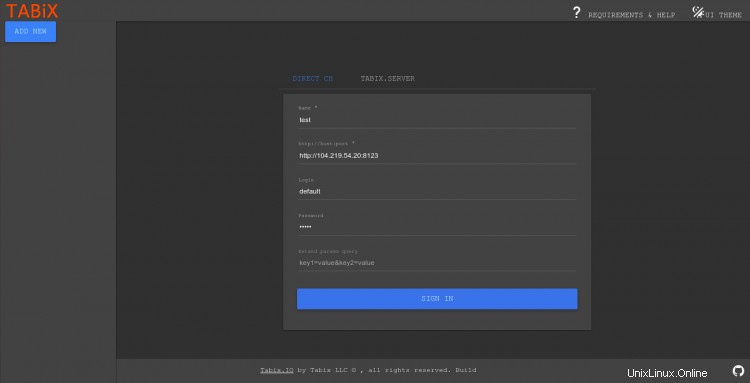
Proporcione su nombre de usuario y contraseña predeterminados y haga clic en Iniciar sesión botón. Una vez que haya iniciado sesión, debería ver la siguiente pantalla:

Conclusión
En la guía anterior, explicamos cómo instalar el sistema de base de datos ClickHouse en Debian 11. También explicamos cómo crear y administrar bases de datos y habilitar la interfaz web de ClickHouse. Espero que esto le ayude a instalar ClickHouse en el entorno de producción. Siéntase libre de preguntarme si tiene alguna pregunta.